u盘怎么安装ghost windows8系统镜像图文教程
- 分类:U盘教程 回答于: 2017年06月09日 14:05:52
目前最流行的ghost系统就是windows8系统了,那win8系统要如何安装比较方便呢?今天小编就教大家使用U盘安装ghost windows8系统的方法。使用U盘安装系统更稳当,安全。下面就跟着小编的脚步一起来安装windows8系统吧。
最近有非常多的网友给小编留言,问我U盘要如何安装系统之家win8 64旗舰版系统?他一直都想要下载安装使用win8旗舰版系统,但一直都没有找到合适的教程,非常困恼。其实小编告诉大家,U盘安装windows8系统其实非常简单,下面就是U盘安装win8系统教程。
u盘安装win8原版,纯净版,装机版,旗舰版,专业版ghost系统教程:
第一步,我们把已经制作好的系统驱动U盘插入电脑的USB端口中,然后直接开机,等屏幕点亮以后,直接按下快捷键,进入U盘启动盘的主菜单界面,然后我们选择02,按下回车如下图所示:
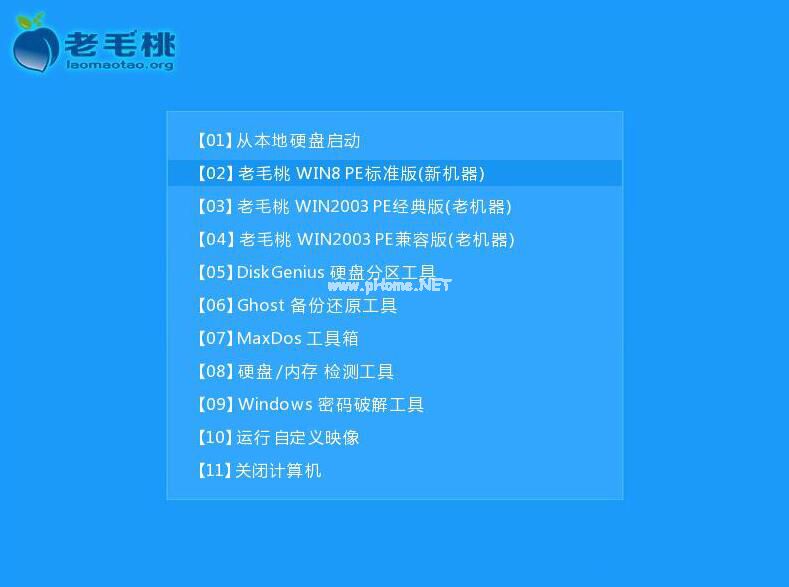
u盘安装win8(图1)
第二步,然后我们就会进入到PE系统桌面了,这个时候只需要双击点击装机工具图标,弹出对话框时,我们选择浏览按钮,如下图所示:
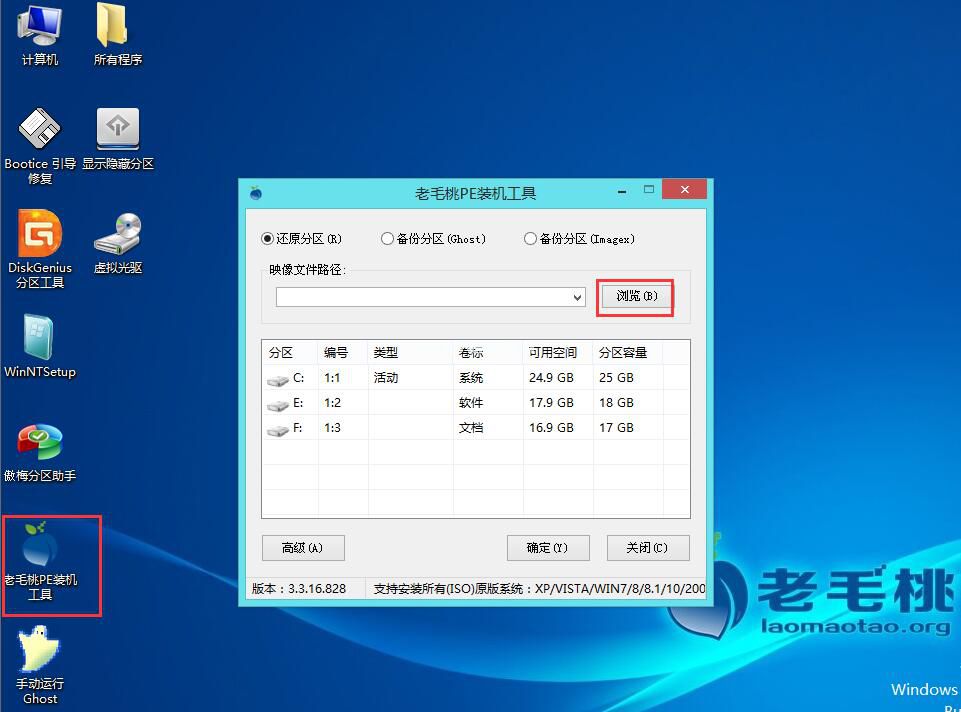
u盘安装win8(图2)
第三步,之后我们选择一已经下载好的ghost windows8系统镜像,直接点击打开按钮就可以了,如下图所示:
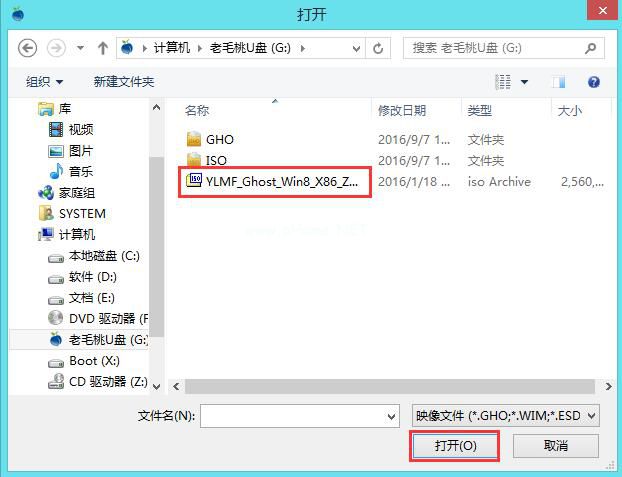
u盘安装win8(图3)
第四步,默认是安装在C盘,这个步骤没什么要注意的地方,直接点击确定
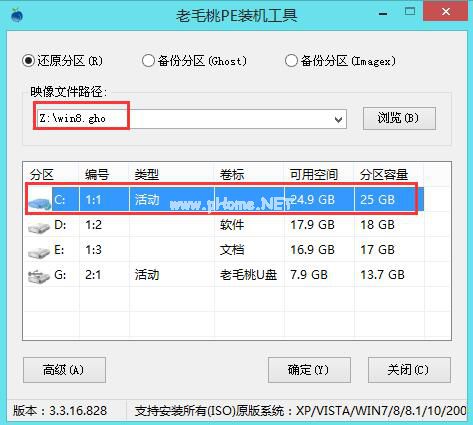
u盘安装win8(图4)
第五步,这个时候会弹出注意窗口,我们直接点击确定。如下图所示:

u盘安装win8(图5)
第六步,直接等待电脑自动安装windows8系统就可以啦,其实U盘安装win8系统是不是非常简单呢?如下图所示:
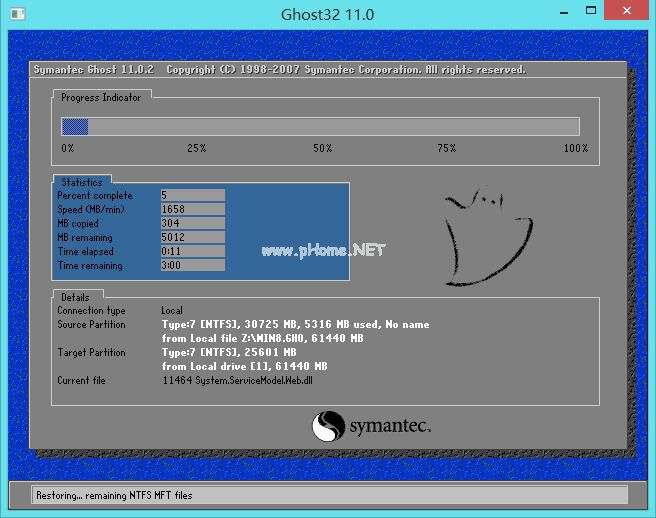
u盘安装win8(图6)
 有用
26
有用
26


 小白系统
小白系统


 1000
1000 1000
1000 1000
1000 1000
1000 1000
1000 1000
1000 1000
1000 1000
1000 1000
1000 1000
1000猜您喜欢
- 简单不复杂的u盘重装win10系统教程..2021/07/27
- 教你大白菜超级u盘启动盘制作工具如何..2021/09/16
- u盘重装系统xp教程2022/10/22
- u盘装win7系统的步骤2023/01/23
- 简述电脑怎么用u盘重装系统win7..2022/11/22
- u盘装系统按什么键进入pe系统..2021/10/18
相关推荐
- 从bios重装系统如何使用2023/01/09
- 手把手教你如何使用u盘安装win10..2018/11/15
- ssk u盘,小编教你ssk u盘修复工具..2018/04/02
- 无法识别usb设备怎么办?小编教你解决..2017/11/11
- 分享u盘重装系统步骤2022/07/06
- 装机吧u盘启动盘制作方法2022/08/21

















